 קבצים מצורפים(ATTACHMENTS)
קבצים מצורפים(ATTACHMENTS) 
לעיתים קרובות אנחנו פשוט רוצים לשלוח טקסט כמסר רגיל של דואר, אבל לפעמים אנחנו רוצים לצרף קובץ כלשהו לדואר האלקטרוני שלנו. למשל, אנחנו אולי נרצה לכלול קובץ טקסט שמכיל מידע נוסף שהיינו רוצים שהנמען יקבל, או אולי נרצה לשלוח תמונת צבע או קטע קוד של מחשב. רוב תוכנות שליחת דואר מאפשרות למשתמשים לשלוח קבצים שידועים כ -ATTACHMENTS (מצורפים) יחד עם המסר של הדואר האלקטרוני שלהם.
לפני שאנו ממשיכים, יש אזהרות לגבי קבצים מצורפים שצריך לדעת עליהם. ראשית, אם אתה מצרף קובץ לדואר אין ביטוח שהתוכנה של הדואר של המקבל יכולה לקרוא את הקובץ. אם המקבל משתמש באותו תוכנת דואר כמו שלך במחשב דומה האפשרויות להצלחה גבוהות, אחרת הן נמוכות. אם בכוונתך לצרף קבצים לא טקסטואלים לדואר אלקטרוני כדאי מאוד לבדוק ראשית שהמחשב של המקבל יכול לקרוא את הקובץ המצורף.
שנית, וירוסים של מחשב מתפשטים על ידי קבצי ריצה. לכן, בניגוד להרבה מיתוסים ואגדות שמפיצים על האינטרנט, אתה לא יכול להדביק מחשב עם וירוס על ידי קריאת טקסט של דואר אלקטרוני. בכל מקרה, אם מישהו מצרף קובץ בינארי לדואר האלקטרוני וקובץ זה ירוץ זה אצל המקבל, יתכן והוא ימצא את עצמו מול מתקפת וירוסים. הזהר במיוחד מקבצים מצורפים עם סיומת EXE. לעולם אל תפתח קובץ שהגיע ממקורות לא מהימנים או לא מוכרים.
 צירוף תמונה לקובץ
צירוף תמונה לקובץ
על מנת להדגים שליחה וקבלה של קבצים מצורפים בהודעת דואר, ראשית נוריד תמונה מהדפדפן לתוך קובץ, ואז אנו נשלח את הקובץ הזה כקובץ מצורף לעצמנו. (זה לגיטימי לשלוח משהו לעצמך, תוכנת הדואר תשמח לעשות את זה). לשלוח משהו לעצמך זו לעיתים קרובות דרך פשוטה לבדוק איך תוכנות עושות פעולות שונות .
בכתובת הבאה תוכל להשיג דמות שאתה יכול להשתמש בה כקובץ מצורף:

הקש על הכפתור הימני של העכבר על הדמות של השעון בדף זה. יופיע תפריט שיתן לך כמה אופציות. בחר באופציה:"שמור תמונה בשם". תפתח לפניך תיבת דו-שיח שנראית כמו הדוגמא הנ"ל. שנה ספריות אם הכרחי בתיבה זאת, ושמור את הדמות בשם clockt.jpg בתיקיה: תמונות שלי. עכשיו יש לך תמונה של בית הספר בקובץ בדיסק של המחשב שלך.
לפניך סרט המדגים את תהליך שמירת התמונה:

 הכנסת ושליחת קבצים מצורפים
הכנסת ושליחת קבצים מצורפים
אנו נדגים שוב על ידי שימוש בשרת הדואר שלHOTMAIL.CO.IL אם אתה משתמש בשרת דואר אחר, החלונות שלך יכולים להיראות שונים מהדוגמה שאנו מראים כאן, אבל הפונקציונאליות והעקרונות צריכים להיות דומים.
היכנס לאתר של שרת הדואר האלקטרוני שלך ופתח את חלון הודעה חדשה על ידי "חדש". בשדה ה"אל" הכנס את כתובת האימייל שלך. בחלון "נושא" הדפס "נסיון צירוף קובץ", והשאר את חלון ה"עותק" ריק. בדרך כלל ממשקים של דואר אלקטרוני הם בעלי קישור או כפתור על מנת להוסיף קבצים. בדוגמה הזאת, הקישור ממוקם בסרגל הכלים העליון עם סימון  . כאשר אתה מקיש עליו , נפתח חלון שמאפשר לך לבחור קובץ במחשב שלך.
. כאשר אתה מקיש עליו , נפתח חלון שמאפשר לך לבחור קובץ במחשב שלך.
בחלון שנפתח, הקש על כפתור ה-BROWSE (דפדוף) על מנת שתופיע רשימה של קבצים שנמצאים במחשב שלך מהם תוכל לבחור בקובץ מסוים אותו תרצה לצרף לדואר.
בדוגמא שלנו, השתמש בחלון זה לבחור בקובץ clockt.jpg שאותו שמרנו מקודם בתיקיה תמונות שלי. בדף המודגם מטה אנו רואים את הקובץ הנבחר clockt.jpg אחרי שהוא נבחר מDESKTOP.
ברגע שצירפת את הקובץ, חלון הדואר שלך יראה כך:
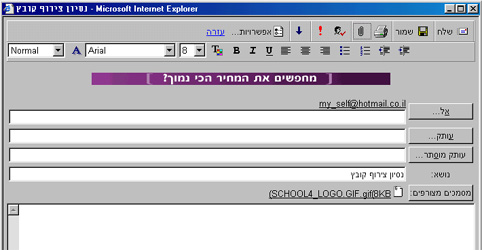
אם אתה רוצה לשנות משהו לפני השליחה, אתה יכול לערוך את הכתובות והטקסט ישירות, ואתה יכול להוסיף או למחוק קבצים מצורפים על ידי שימוש בכפתור ADD/DELETE ATTACHMENTS שוב או "צרף" או "הסר" בתפריט. ברגע שאתה מרוצה מהכתובות, ההודעה, והקבצים המצורפים, לחץ על כפתור "SEND" או "שלח" על מנת לשלוח את ההודעה.
 קריאת דואר עם קבצים מצורפים
קריאת דואר עם קבצים מצורפים
בקרוב מאוד תקבל את ההודעה ששלחת לעצמך. ברגע שזה מגיע, הקש עליו ברשימת ההודעות והדואר האלקטרוני יופיע בחלון חדש. שים לב שבהצגת ההודעה ישנו סמליל המסמן לך שישנם קבצים מצורפים. מאחר שאנו בטוחים שהקובץ שאנו מקבלים הוא נקי מוירוס, אנו יכולים לפתוח אותו.
בכל מקרה ומקרה, אתה תישאל על ידי המערכת אם אתה רוצה לפתוח את הקובץ ולהציג אותו במסך שלך או לשמור אותו במחשב שלך (לפתיחה אפשרית מאוחר יותר).

